Domine a arte da tradução da página da web do Google Chrome e diga adeus às barreiras do idioma! Este guia fornece uma explicação abrangente ao traduzir com eficiência o conteúdo da página da web usando o Google Chrome, cobrindo a tradução de texto de página inteira e selecionada, além de configurações de tradução personalizadas. Siga estas etapas para navegar perfeitamente em sites multilíngues.
Primeiro, localize e clique nos três pontos verticais (mais menu Ferramentas) no canto superior direito do seu navegador do Google Chrome.
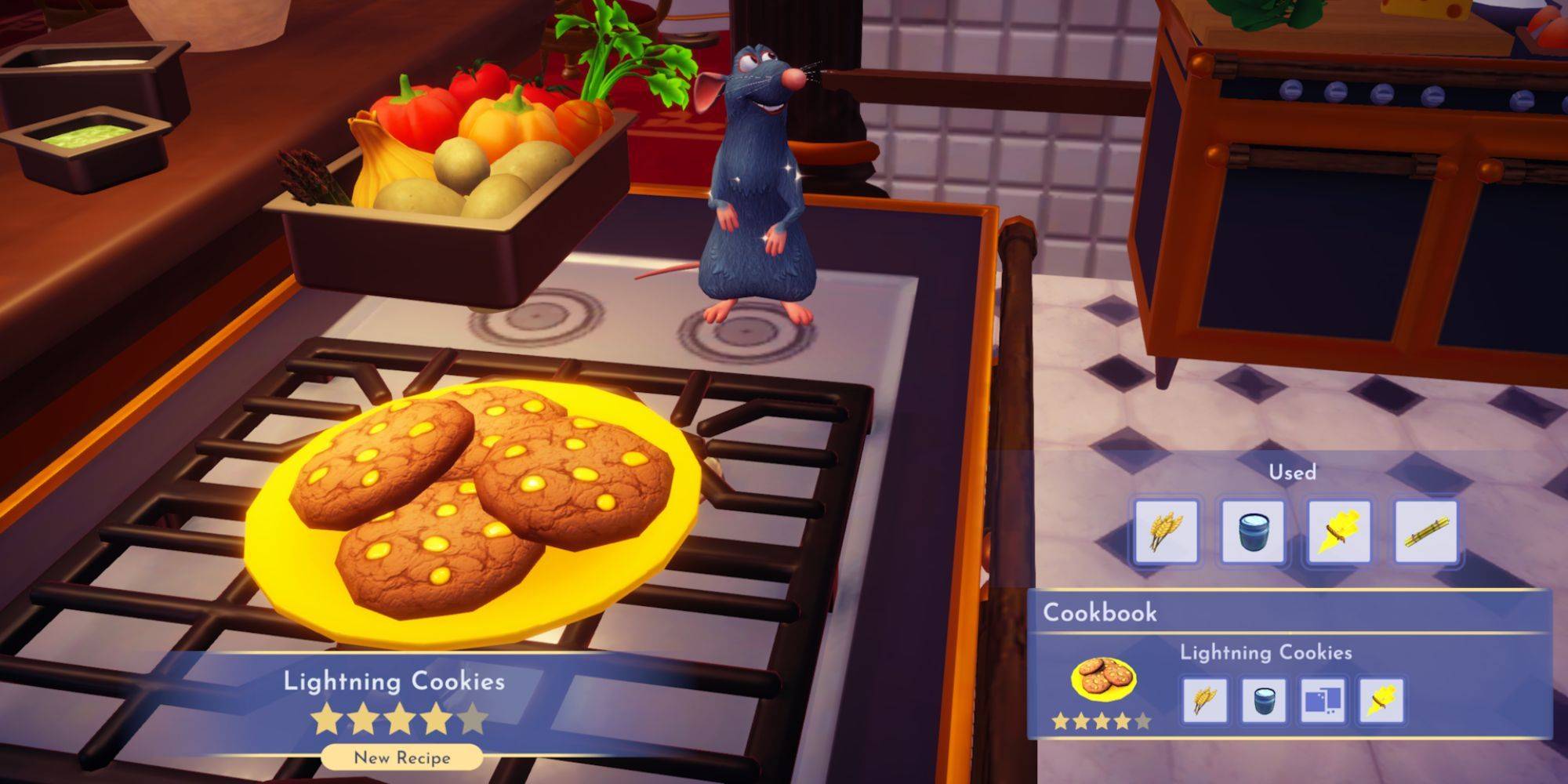
Em seguida, selecione "Configurações" para acessar a página Configurações do navegador.
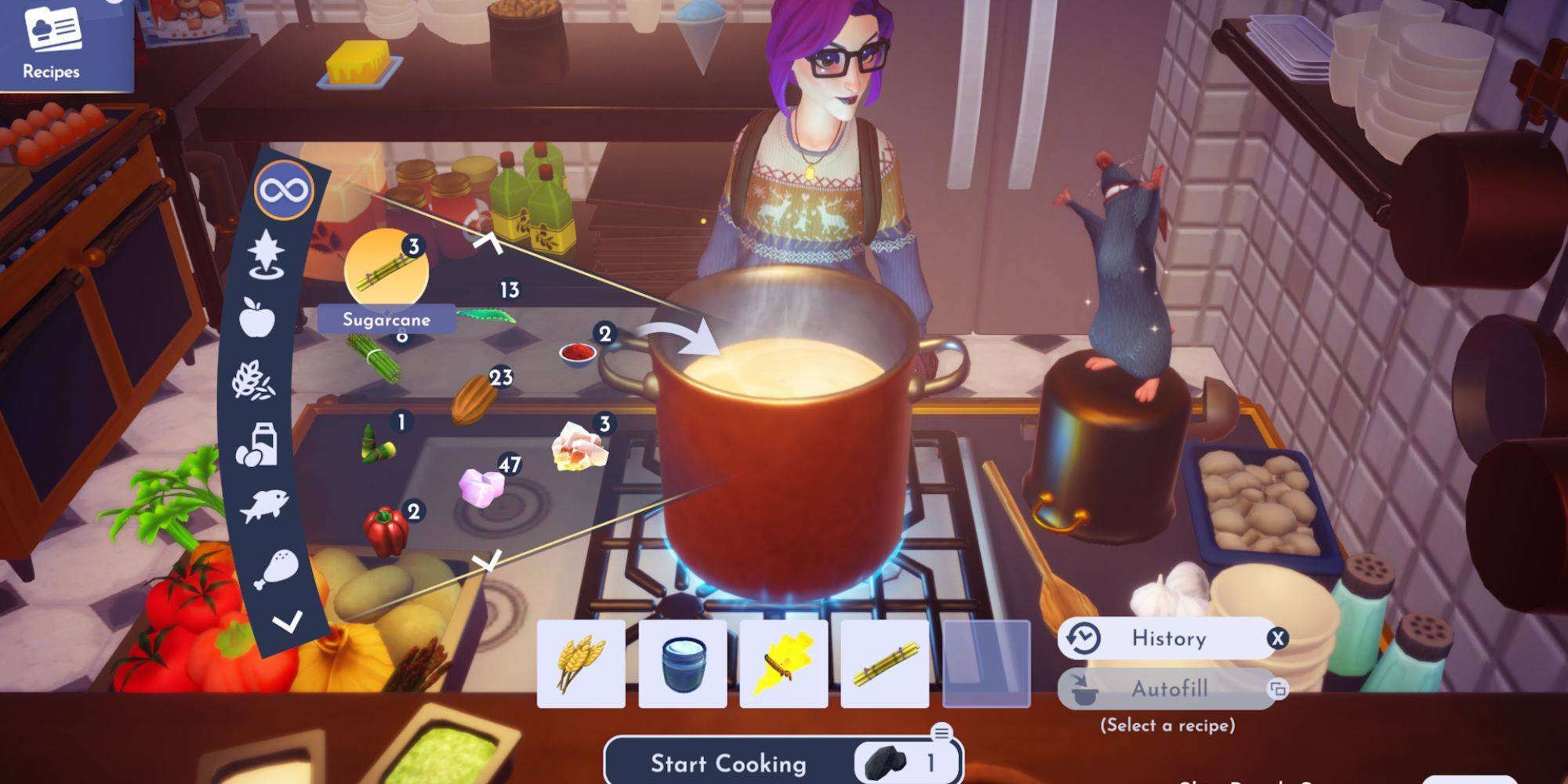
Na barra de pesquisa na parte superior da página Configurações, digite "traduzir" ou "idiomas" para encontrar rapidamente as configurações relevantes.

Localize e clique na opção "linguagens" ou "traduza".
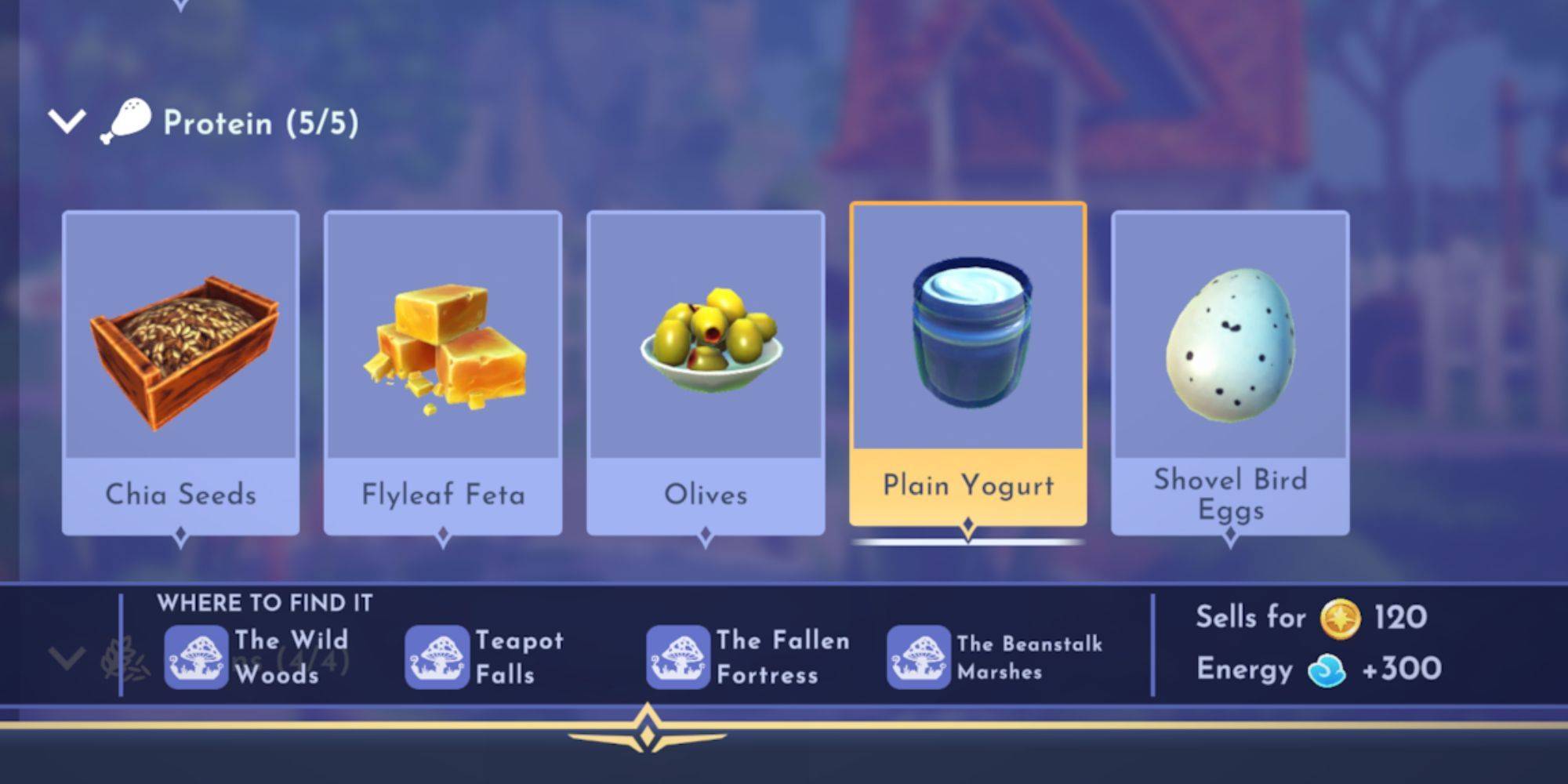
Na página Configurações do idioma, você pode adicionar, remover ou gerenciar os idiomas suportados pelo seu navegador. Fundamentalmente, verifique se a opção "Oferece para traduzir páginas que não estão em um idioma que você lê" está ativado. Isso levará o Chrome a perguntar automaticamente se você deseja traduzir páginas que não estão no seu idioma padrão do navegador.
Ao seguir estas etapas, você pode aproveitar sem esforço os poderosos recursos de tradução do Google Chrome para uma experiência online suave e sem barreira.






